在处理文档或表格时,我们经常需要对列进行拆分单元格以适应不同的数据需求,在Microsoft Word中,虽然它不像Excel那样专注于表格操作,但仍然提供了一些工具来帮助我们实现列的拆分,本文将详细介绍如何在Word中拆分列单元格,并提供两个常见问题的解答。
基本步骤
1、插入表格:打开你的Word文档,点击“插入”选项卡,然后选择“表格”,根据你的需求绘制一个合适的表格。
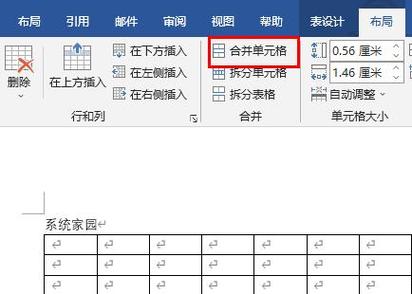
2、选择要拆分的列:用鼠标拖动选择你想要拆分的列,你可以选择一个单元格,也可以选择整列。
3、使用布局工具:选中列后,切换到“布局”选项卡,在这里你会找到各种表格相关的工具。
4、拆分单元格:在“布局”选项卡中找到“合并”组,点击“拆分单元格”按钮,这将打开一个对话框,让你可以选择如何拆分单元格。
5、设置拆分参数:在弹出的对话框中,你可以选择将选定的单元格拆分为多少行和多少列,如果你想要每个单元格拆分成两行,那么就在“列”框中输入2,在“行”框中输入1。
6、应用更改:设置好参数后,点击“确定”,Word会自动根据你的指示拆分单元格。
高级技巧
除了基本的拆分功能,Word还提供了一些高级技巧来帮助你更灵活地管理表格中的列。
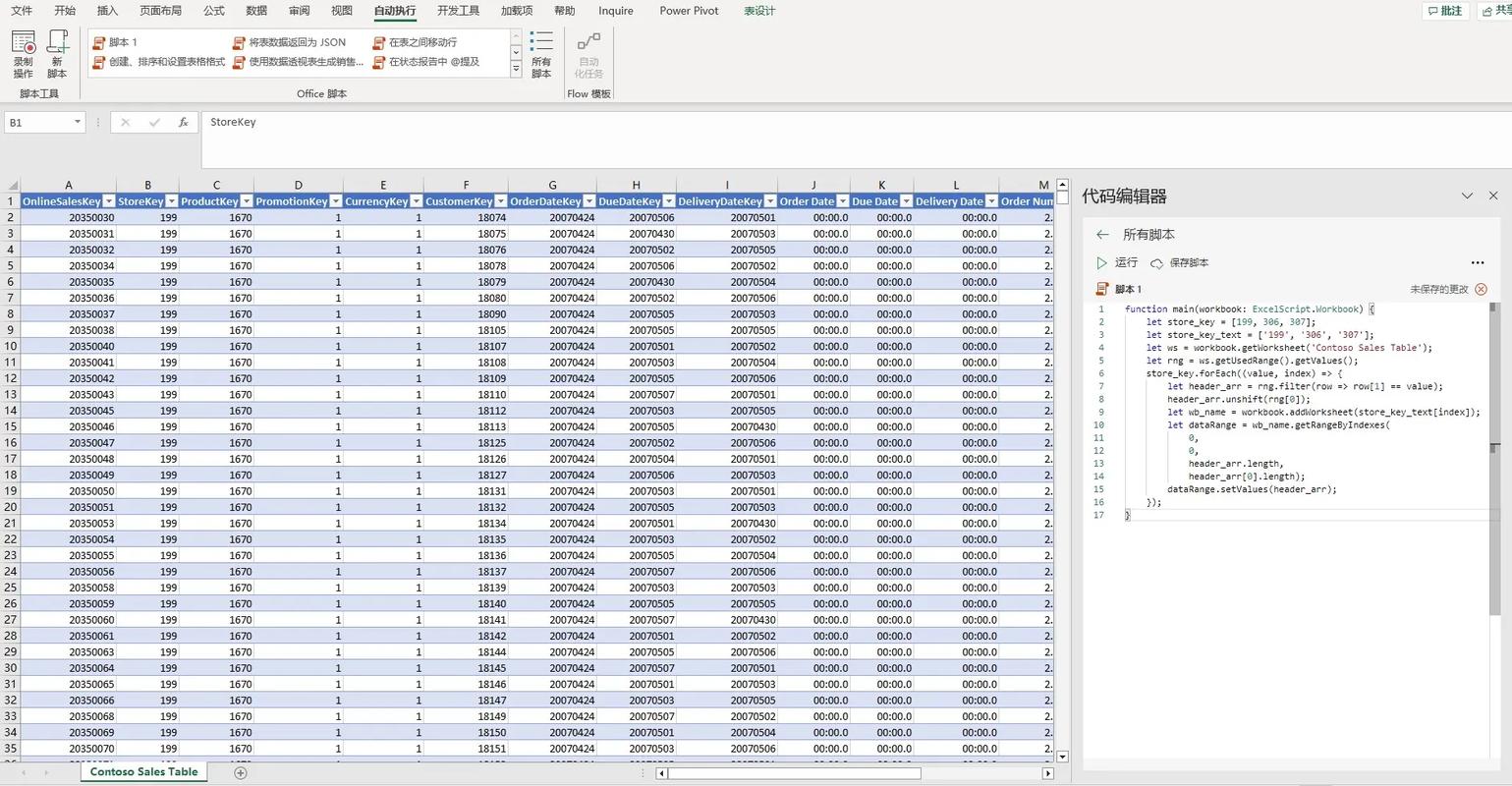
使用键盘快捷键:选中要拆分的单元格,然后按下Ctrl + Shift + Plus (+)键可以快速拆分单元格。
调整列宽:拆分单元格后,你可能需要调整列宽以适应内容,将鼠标悬停在列边界上,当光标变为双向箭头时,拖动以调整列宽。
合并与拆分的结合使用:你可能需要先合并几个单元格,然后再将它们拆分成所需的格式,这样可以更容易地控制表格的结构。
实际应用示例
假设你有一份包含员工信息的表格,现在需要将“部门”这一列拆分为“部门名称”和“部门位置”两列,以下是具体操作步骤:
1、插入表格并填充数据:首先创建一个包含所有员工信息的表格。
2、选择“部门”列:用鼠标选中整个“部门”列。
3、拆分单元格:按照上述步骤,将“部门”列拆分为两列。
4、填充新列数据:在新生成的第二列中填写“部门位置”信息。
通过这种方式,你可以轻松地在Word中管理和展示复杂的数据结构。
常见问题解答(FAQs)
Q1: 如果我想撤销列的拆分怎么办?
A1: 如果你刚刚进行了列的拆分并且还没有执行其他操作,可以使用Ctrl + Z组合键撤销最近的操作,如果你已经进行了多个操作,可以尝试以下步骤:
选中你之前拆分的所有单元格。
切换到“布局”选项卡。
点击“合并单元格”按钮将这些单元格重新合并起来。
一旦你保存了文档,撤销操作可能会变得更加复杂,在进行任何重大更改之前,建议先保存文档的一个副本。
Q2: 我可以在拆分后的单元格中插入图片或图表吗?
A2: 是的,你可以在拆分后的单元格中插入图片或图表,只需简单地将光标放在你想要插入内容的单元格内,然后点击“插入”选项卡,选择“图片”或“图表”,并从你的计算机中选择相应的文件即可,这将帮助你更直观地展示数据或信息。
虽然Word不是专门用于处理复杂表格的工具,但它仍然提供了足够的功能来满足大多数基本的表格编辑需求,通过掌握这些技巧,你可以更加高效地管理和展示你的数据。
各位小伙伴们,我刚刚为大家分享了有关word怎么把列拆分单元格的知识,希望对你们有所帮助。如果您还有其他相关问题需要解决,欢迎随时提出哦!
内容摘自:https://news.huochengrm.cn/cydz/15606.html
